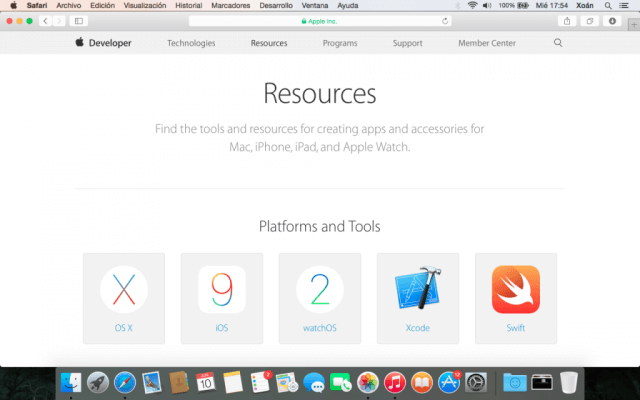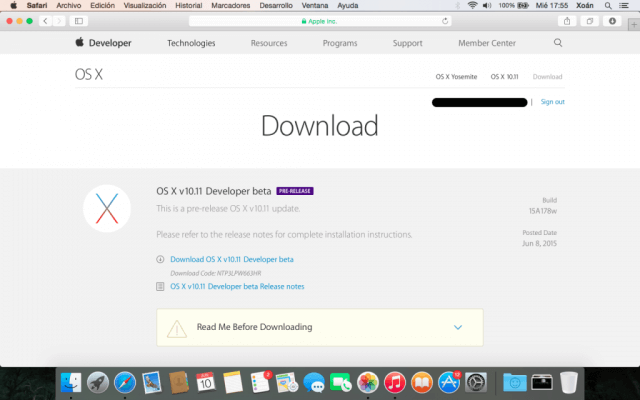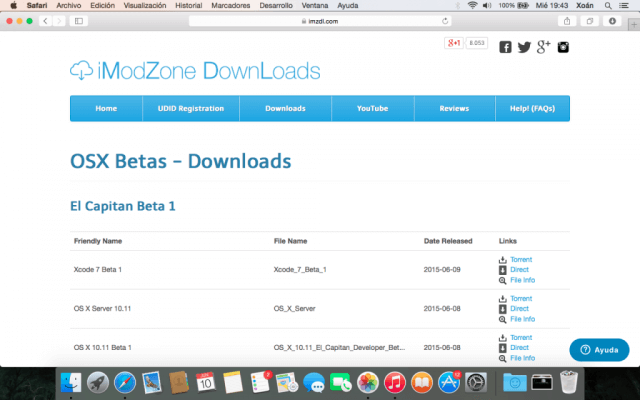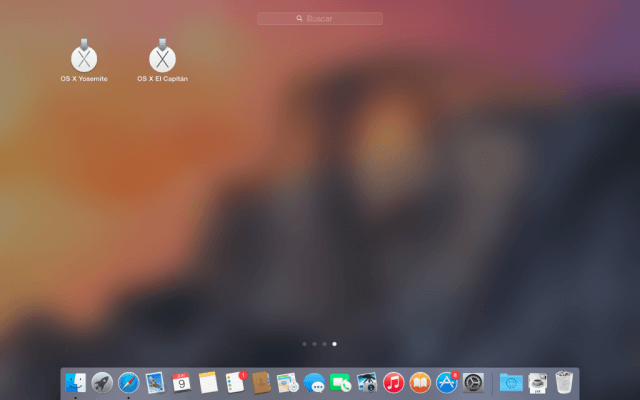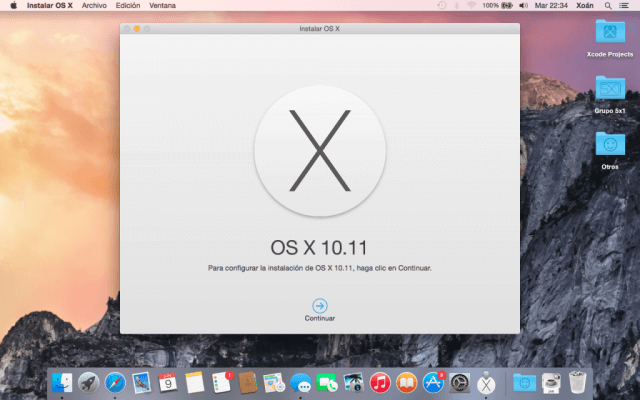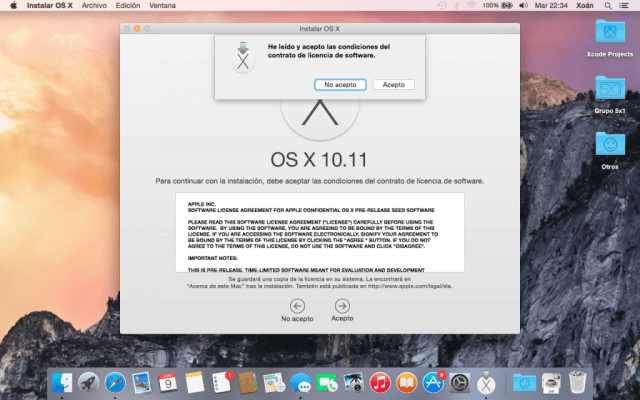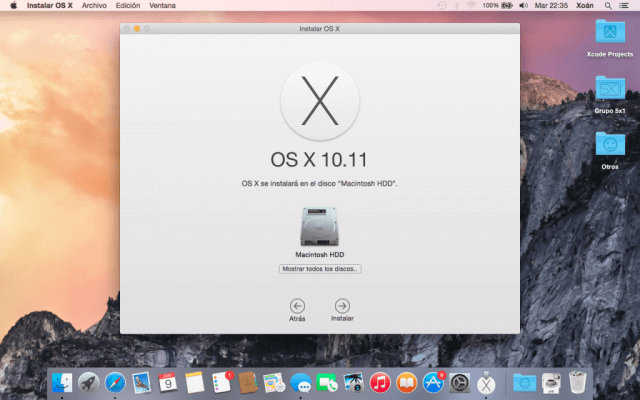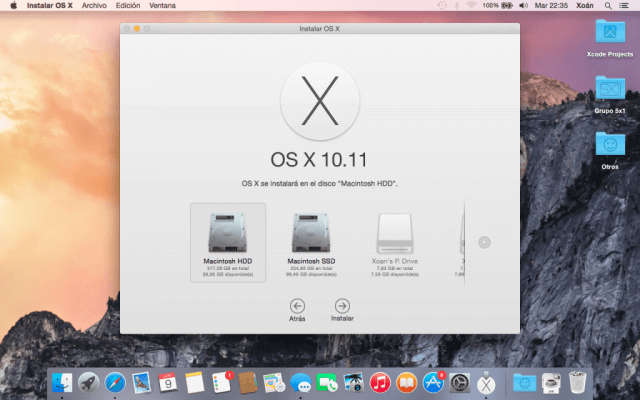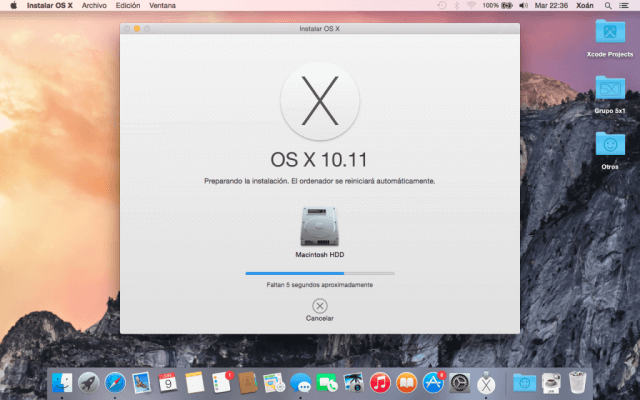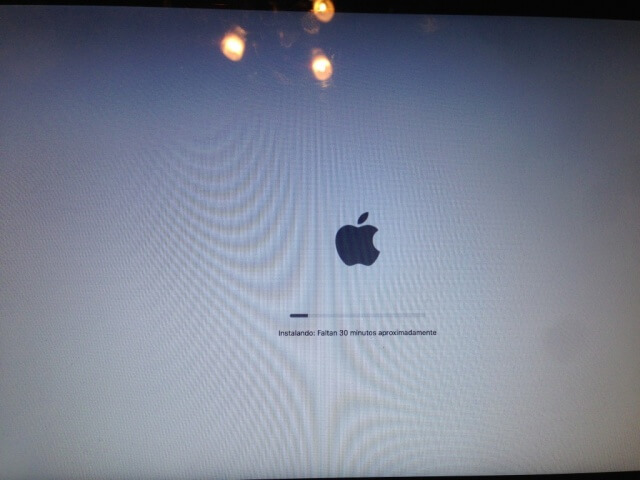Cómo instalar OS X El Capitán
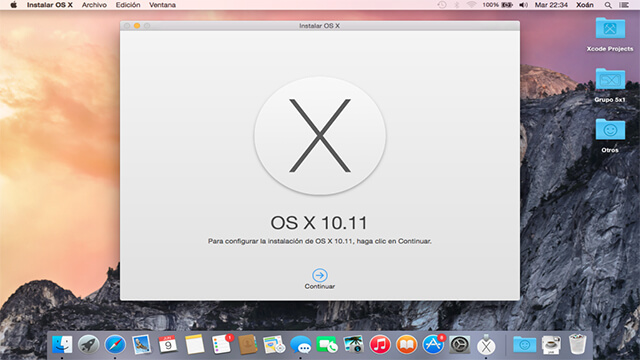
Apple nos presentó en la WWDC el futuro sistema operativo para Mac, OS X El Capitán (versión10.11). El nuevo sistema operativo incluye interesantes novedades, pero sobre todo se enfoca en la mejor experiencia del usuario y en el rendimiento.
Aprenderas a instalar OS X El Capitán (Beta 1), sean o no desarrolladores.
Descargar OS X El Capitán con con cuenta de desarrollador
Este método es para aquellos que tengan cuenta de desarrollador y un programa Apple Developer Program vigente. Para descargar la versión de prueba de desarrolladores de OS X El Capitán lo único que necesitamos es acceder a la web de Apple Developer, ir a “Resources”. Allí entramos donde pone OS X.
A continuación nos vamos a la pestaña de “Downloads” o descargas. La primera descargar que nos aparecerá será la que buscamos, será la beta de OS X El Capitán. En caso de haber iniciado sesión ya con nuestra cuenta, nos saldrá el botón de “Download OS X v10.11 Developer beta“; en el caso contrario nos podrá un texto y un enlace donde nos indicará que iniciemos sesión, una vez que hayamos iniciado sesión nos saldrá el botón anteriormente mencionado.
Al hacer click en ese botón nos asignará un código que se puede canjear en la Mac App Store. Una vez descargado tendremos ya el instalador en nuestro Launchpad y en la carpeta de Aplicaciones.
Descargar OS X El Capitán sin ser desarrollador
Si no tienes el Apple Developer Program, a pesar de que la beta de OS X El Capitán está hecha únicamente para desarrolladores, es posible “engañar” a Apple para poder instalar OS X 10.11. A pesar de que se pueda hacer no es muy recomendable hacerlo porque estamos ante una versión incompleta de un sistema operativo, la cual puede ser bastante inestable.
Si aún así te decides a instalarlo puedes descargar este nuevo sistema operativo desde la web de iModZone DownLoads (iMZDL), ir a la sección de “Downloads” y al apartado de “OS X Betas“. Después descargamos el archivo que pone “OS X 10.11 Beta 1” (o posterior), lo cual podemos hacer mediante descargar directa o por torrent.
IMPORTANTE: al no descargar el instalador mediante la App Store, Apple no registra que estás con OS X El Capitán, por lo que al intentar restaurar o reinstalar OS X El Capitán mediante Internet, no podrás. Por lo cual no se recomienda restaurar desde la beta.
Instalar OS X El Capitán (Beta)
Lo más recomendable y sencillo para instalar OS X El Capitán es hacerlo como una actualización, es decir, seleccionando durante la instalación un disco que ya tenga OS X instalado.
Si lo que se desea es hacer una instalación limpia hay cuatro opciones: instalar el sistema operativo en una nueva partición limpia (conservando la que tenemos ahora), restaurar en Yosemite y después actualizar, actualizar y después restaurar en El Capitán (sólo si tienes cuenta de desarrollador), o hacer un USB booteable (un tanto complejo).
Antes de comenzar con la parte más deseada de este artículo quiero recordar una cosa, sobre todo a los que no tienen cuenta de desarrollador. Esta es una beta, es decir, que es un sistema operativo no destinado para el público general. En otras palabras, este sistema operativo puede ser inestable y tener fallos.
Para instalar OS X El Capitán 10.11 debes de seguir los siguientes pasos:
- Descargar OS X 10.11 tal y como indicamos anteriormente.
- Abrir el instalador desde el Launchpad, desde la carpeta de aplicaciones o desde la carpeta en la que lo hayas guardado.
- Al darle a “Continuar” se nos preguntará si aceptáis la licencia. Ahí le tenemos que dar a “Acepto”, lo haras en dos ocasiones este paso.
- Después de aceptar la licencia del software el instalador nos preguntará en qué partición o disco duro queremos instalar OS X. En caso de que esa partición o disco duro contenga una instalación de OS X anterior como Yosemite o otra version que tengas instala, el sistema operativo se actualizará. En caso de que no haya ningún sistema operativo instalado en esa partición o disco duro, se realizará una instalación limpia.
- Si el disco duro o partición en el que queremos instalar OS X no aparece podemos darle a “Mostrar todos los discos“. Yo en mi caso he escogido el disco “Macintosh HDD”, puesto que no quiero instalar este sistema operativo en mi disco duro principal “Macintosh SSD” puesto que se trata de una beta, es recomendable que no usen la beta de OS X 10.11 como sistema operativo principal, ya que puede fallar en algun momento y se arrepentiran.
- Finalmente le damos a “Instalar“. El instalador empezará a preparar la instalación, y después de eso el nuestro Mac se reiniciará tal y como se ve en las fotos es el proceso que conlleva.
- Una vez se haya reiniciado nuestro ordenador se comenzará a instalar OS X El Capitán.
- Después de un largo periodo de tiempo, no se preocupen que es normal que dure mucho, nos aparecerá el escritorio de nuestro nuevo sistema operativo y esto sería todo.